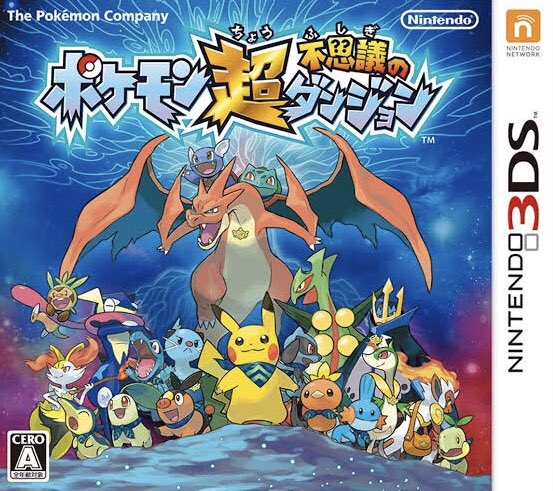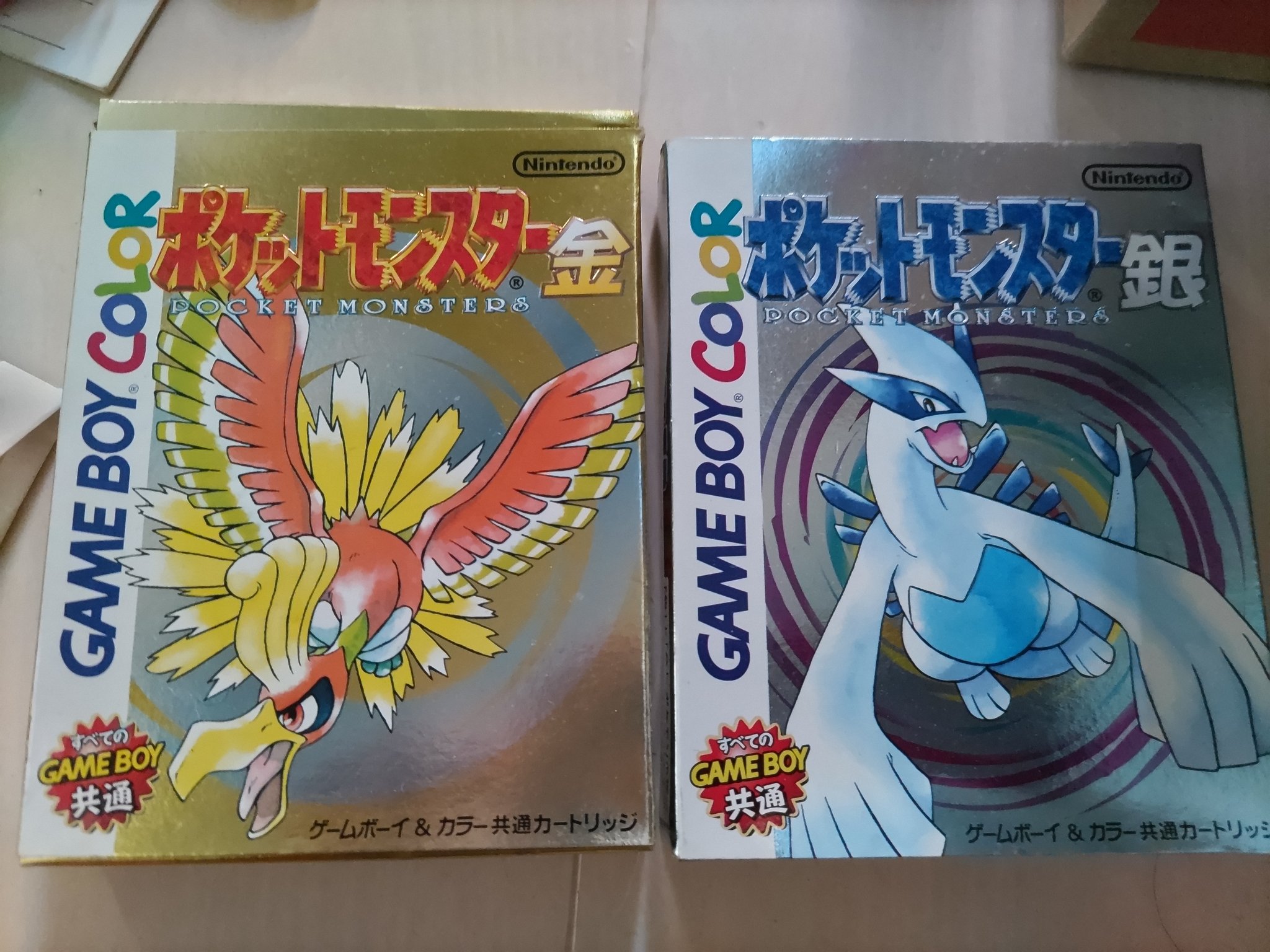Nintendo Switchは、家族や友達と共有して使うことが多いゲーム機ですが、時にはユーザーアカウントを削除する必要が出てきます。
例えば、使わなくなったアカウントを整理したい、Switchを譲渡する前にデータをクリアしたい、といったケースです。
しかし、ユーザー削除には重要な注意点や知っておくべき影響があります。
この記事では、Switchのユーザー削除の手順から、削除に伴う影響、トラブルシューティング、さらには関連するTipsまで、初心者でも分かりやすく解説します。
Switchのユーザー削除とは?基本を理解する
Nintendo Switchの「ユーザー」とは、Switch本体に登録されたプレイヤープロフィールのことを指します。
各ユーザーは、ゲームのセーブデータやNintendoアカウントとの連携、eショップでの購入履歴などを管理します。
ユーザー削除を行うと、そのユーザーに関連するデータがSwitch本体から消去されるため、慎重な操作が必要です。
以下に、ユーザー削除の概要をまとめます。
ユーザー削除の主な目的
- アカウント整理: 使わなくなったプロフィールや一時的に作成したゲストアカウントを削除。
- Switchの譲渡・売却: 個人情報を削除して、他の人に渡す準備。
- ストレージ管理: セーブデータやスクリーンショットでストレージを圧迫している場合の整理。
- プライバシー保護: 他の人が使っていたアカウント(例:元ルームメイトや別れたパートナー)の削除。
ユーザー削除の影響
ユーザー削除には以下の影響があります。
これを理解しておくことが重要です:
- セーブデータの削除: 削除したユーザーに関連するすべてのセーブデータが消去され、復元は不可能。
- Nintendoアカウントの影響: ユーザー削除ではNintendoアカウント自体は削除されないが、連携が解除される。
購入したソフトは再連携しない限りプレイ不可。 - スクリーンショットや動画: ユーザーが保存したスクリーンショットや動画も削除される。
セーブデータを残したい場合は、クラウドバックアップやデータ転送を検討してください。
詳細は後述します。
Switchユーザー削除の準備:事前に確認すべきこと
ユーザー削除は簡単な操作ですが、誤って重要なデータを失わないよう、事前準備が欠かせません。
以下のステップを確認しましょう。
1. セーブデータのバックアップを確認
Switchでは、Nintendo Switch Onlineの加入者向けに「セーブデータお預かり」機能が提供されています。
この機能を使えば、対応ゲームのセーブデータをクラウドにバックアップ可能です。
以下の手順で確認してください:
- ホーム画面から「システム設定」を選択。
- 「データ管理」→「セーブデータお預かり」を選択。
- 対象のユーザーとゲームを選び、バックアップ状況を確認。
一部のゲーム(例:スプラトゥーン、ポケモン)はクラウドバックアップ非対応なので、公式サイトで確認してください。
非対応ゲームのセーブデータは、別のSwitchに転送するしかありません。
2. Nintendoアカウントの状態を確認
ユーザーがNintendoアカウントと連携している場合、削除前に以下の点をチェック:
- 購入履歴: そのアカウントで購入したデジタルソフトは、削除後再連携するまでプレイ不可。
- プライマリコンソール設定: アカウントがこのSwitchを「いつも遊ぶ本体」に設定している場合、削除前に別のSwitchに設定変更が必要な場合も。
Nintendoアカウントの詳細は、公式のNintendoアカウント管理ページで確認できます。
3. ペアレンタルコントロールの確認
Switchにペアレンタルコントロールのピンが設定されている場合、ユーザー削除時にピンの入力が必要です。
ピンを忘れた場合は、以下の方法でリセット:
- ペアレンタルコントロール設定画面で「ピンを忘れた」を選択。
- Nintendoのサポートに問い合わせ、指示に従う。
4. 他のユーザーに影響がないか確認
削除するユーザーが他のユーザーのゲームプレイに影響を与える可能性があります。
たとえば、家族で共有しているソフトがそのアカウントで購入された場合、削除後にプレイできなくなることも。
事前に他のユーザーに相談しましょう。
Switchユーザー削除の手順:ステップごとの解説
準備が整ったら、実際にユーザー削除を行います。
以下の手順で進めましょう。
操作はシンプルで、5分以内に完了します。
1. システム設定を開く
Switchのホーム画面から「システム設定」(歯車アイコン)を選択します。
これはすべてのユーザー管理の起点です。
2. ユーザー設定に移動
システム設定メニューをスクロールし、「ユーザー」を選択。
登録されているすべてのユーザーのリストが表示されます。
3. 削除したいユーザーを選択
削除したいユーザーのプロフィールを選択して、プロフィール設定画面に進みます。
ここで、ユーザーのアイコンやニックネーム、連携済みのNintendoアカウントを確認できます。
4. 「ユーザーの削除」を選択
プロフィール設定画面を一番下までスクロールし、「ユーザーの削除」を選択。
以下の確認画面が表示されます:
- セーブデータが削除される旨の警告。
- Nintendoアカウントが削除されないが、連携が解除される説明。
5. ペアレンタルコントロールのピンを入力(必要な場合)
ペアレンタルコントロールが設定されている場合、ピンの入力が求められます。
正しいピンを入力して次に進みます。
6. Nintendoアカウントの連携解除(必要な場合)
ユーザーがNintendoアカウントと連携している場合、「連携を解除して削除しますか?」という確認が表示されます。
「確認」→「連携を解除」を選択。
この操作はNintendoアカウント自体を削除するものではないので、安心してください。
アカウントは後で別のSwitchやユーザーで再連携可能です。
7. 削除を確認
最後に「削除する」にチェックを入れ、「次へ」を選択。
「このユーザーを削除」を押して確定します。
削除が完了すると、「OK」を押してユーザー一覧に戻ります。
ユーザー削除後の影響と対処法
ユーザー削除後、いくつかの影響が発生します。
ここでは、よくあるケースとその対処法を解説します。
1. セーブデータが消えた場合
ユーザー削除により、関連するセーブデータはすべて消去されます。
復元は原則不可能ですが、以下の方法で一部データを復旧できる可能性があります:
- クラウドバックアップ: Nintendo Switch Online加入者は、クラウドからセーブデータを復元可能。
新しいユーザーを作成し、同じNintendoアカウントを連携して復元。 - データ転送: 削除前に別のSwitchにセーブデータを転送していた場合、そちらから復旧可能。
システム設定の「データ管理」→「セーブデータの転送」を使用。
クラウド非対応ゲームのセーブデータは転送以外で保存不可なので、削除前に必ず確認してください。
2. 購入したソフトがプレイできなくなった場合
削除したユーザーのNintendoアカウントで購入したデジタルソフトは、連携が解除されるとプレイできなくなります。
以下の手順で対処:
- 新しいユーザーを作成。
- 同じNintendoアカウントを再連携(システム設定→ユーザー→ユーザーの追加→既存アカウントでサインイン)。
- eショップからソフトを再ダウンロード。
購入履歴はNintendoアカウントに紐づけられているため、ソフトの再購入は不要です。
3. 他のSwitchに影響はある?
同一のNintendoアカウントを複数のSwitchで使用している場合、1台のSwitchでユーザーを削除しても、他のSwitchのユーザーやデータには影響しません。
ただし、削除したSwitchが「いつも遊ぶ本体」に設定されていた場合、eショップの利用に制限がかかる可能性があります。
この場合は、別のSwitchをプライマリコンソールに設定してください。
ユーザー削除でよくあるトラブルと解決方法
ユーザー削除は簡単な操作ですが、まれに問題が発生します。
以下に、よくあるトラブルとその対処法を紹介します。
1. ユーザーが削除できない
「ユーザーの削除」を選択しても削除が進まない場合、以下の原因が考えられます:
- プライマリユーザー: 削除しようとしているユーザーが「いつも遊ぶ本体」のプライマリユーザーである場合、別のユーザーをプライマリに設定する必要があります。
eショップの「アカウント情報」から変更可能。 - ペアレンタルコントロール: ピンが正しくない場合、削除が進まない。
ピンをリセットするか、サポートに問い合わせ。 - システムエラー: 本体のソフトウェアが古い場合、最新バージョンにアップデート(システム設定→本体→本体の更新)。
それでも解決しない場合は、Switchを再起動するか、セーフモードで削除を試みてください。
セーフモードは、本体をオフにした状態で「音量上下ボタンを押しながら電源オン」で起動します。
2. ゲームデータが残っている
ユーザーを削除したのに、ゲーム内のデータ(例:マイクラのワールドやあつ森の島)が消えていない場合、ゲームデータが本体に残っている可能性があります。
以下の手順でゲームデータを削除:
- システム設定→「データ管理」→「ソフトの管理」を選択。
- 対象のゲームを選び、「ソフトの削除」を実行。
ゲームデータ削除は全ユーザー共通なので、他のユーザーのセーブデータにも影響します。
慎重に操作してください。
3. 削除したユーザーを復元したい
ユーザー削除は元に戻せませんが、Nintendoアカウントが残っていれば、以下の方法で一部を再構築可能:
- 新しいユーザーを作成し、元のNintendoアカウントを再連携。
- クラウドバックアップからセーブデータを復元(対応ゲームのみ)。
- eショップから購入済みソフトを再ダウンロード。
Nintendoアカウントの削除との違い
Switchのユーザー削除と、Nintendoアカウントの削除は別物です。
以下に違いをまとめます。
ユーザー削除
- Switch本体内のプロフィールとセーブデータを削除。
- Nintendoアカウントは残り、別のSwitchで再利用可能。
- 操作はSwitch本体のみで完結。
Nintendoアカウント削除
- アカウント自体を完全に削除。
購入履歴、My Nintendoポイント、子アカウントも消滅。 - 削除後30日間は復元可能だが、以降は永久に消失。
- Nintendoアカウント管理ページから操作。
Nintendoアカウント削除は最終手段です。
購入したソフトやポイントを失いたくない場合は、ユーザー削除のみで十分です。
ユーザー削除を安全に行うためのTips
ユーザー削除をよりスムーズかつ安全に行うための追加のコツを紹介します。
1. 事前にデータを整理
スクリーンショットや動画をmicroSDカードに保存してから削除すると、思い出を残せます。
システム設定→「データ管理」→「スクリーンショットと動画の管理」で操作可能。
2. 他のユーザーに影響を伝える
共有のSwitchでユーザーを削除する場合、他のユーザーに事前に通知。
購入したソフトが使えなくなる可能性を説明しましょう。
3. 定期的に本体をアップデート
最新のシステムソフトウェアに更新しておくと、ユーザー管理に関するバグが減ります。
システム設定→「本体」→「本体の更新」をチェック。
4. コミュニティで情報収集
RedditやDiscordのSwitchコミュニティでは、ユーザー削除に関する実体験やトラブル解決法が共有されています。
困ったときは、コミュニティで最新情報をチェックするのも有効です。
Switchユーザー削除の代替案
ユーザー削除が最終手段でない場合、以下の代替案を検討してください。
1. ユーザー名の変更
使わなくなったユーザーを削除する代わりに、ニックネームやアイコンを変更して再利用。
システム設定→「ユーザー」→「ニックネームの変更」から可能。
2. データ転送
別のSwitchにユーザーとセーブデータを転送すれば、本体を整理しつつデータを保持可能。
システム設定→「データ管理」→「ユーザーの転送」を使用。
3. アカウントの非表示
削除せずに、ユーザーを非アクティブにしておくことも可能。
ホーム画面であまり使わないユーザーを選択しないようにすれば、見た目を整理できます。
まとめ:Switchユーザー削除でスッキリ管理!
Nintendo Switchのユーザー削除は、簡単な操作でアカウント整理やプライバシー保護を実現できますが、セーブデータや購入履歴への影響を理解することが重要です。
この記事では、以下のポイントを詳しく解説しました:
- ユーザー削除の準備と手順。
- 削除後の影響と対処法。
- よくあるトラブルと解決方法。
- Nintendoアカウント削除との違いや代替案。
削除前に必ずセーブデータのバックアップやNintendoアカウントの状態を確認し、慎重に進めてください。
もし家族や友達とSwitchを共有しているなら、事前に相談して影響を最小限に抑えましょう。
あなたがユーザー削除で困った経験や、役立ったTipsがあれば、ぜひsnsでシェアしてください!スッキリしたSwitchで、快適なゲームライフを!